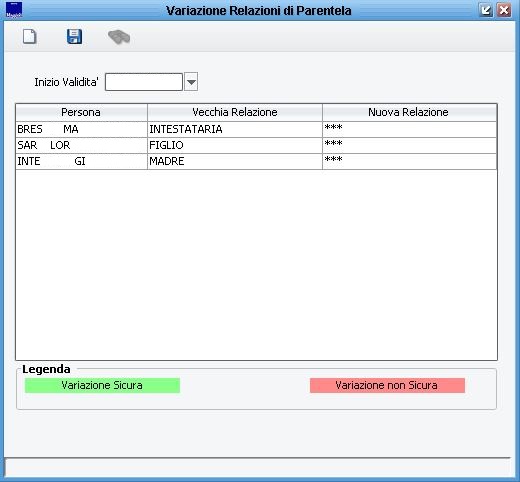Differenze tra le versioni di "Variazione Relazioni di Parentela"
imported>Ftortiniold m (ha spostato AnaFRMVariazioneParentela a Variazione Relazioni di Parentela) |
imported>Mirco.torsani |
||
| (4 versioni intermedie di uno stesso utente non sono mostrate) | |||
| Riga 1: | Riga 1: | ||
L’ordinamento anagrafico prevede espressamente che l’intestatario della scheda anagrafica possa essere cambiato solo in caso di cancellazione del medesimo dalla famiglia | =='''Premessa'''== | ||
L’ordinamento anagrafico prevede espressamente che l’intestatario della scheda anagrafica possa essere cambiato solo in caso di cancellazione del medesimo dalla famiglia; | |||
il programma deve quindi essere utilizzato per correggere errori nella successione di inserimento dei componenti nella famiglia. | |||
<br> | |||
A discrezione però dell’utente, il programma permette la variazione delle relazioni di parentela su specifica richiesta degli interessati. | A discrezione però dell’utente, il programma permette la variazione delle relazioni di parentela su specifica richiesta degli interessati. | ||
[[ | =='''Variazione della Relazione di parentela'''== | ||
Prima di tutto bisogna ricercare il soggetto da trattare (la ricerca viene effettuata nell'anagrafe locale, non é quindi obbligatorio specificare le intere generalità del soggetto). | |||
<br><br> | |||
[[File:ANA_varrel4.JPG]] | |||
Dopo avere digitato | <br><br> | ||
Dopo avere digitato le generalità di un componente della famiglia APR o AIRE della quale si vogliono correggere le relazioni di parentela, premere [[Immagine:Aggiorna.jpg]] per richiamarlo a video. | |||
A questo punto è possibile: | A questo punto è possibile: | ||
| Riga 13: | Riga 16: | ||
[[Immagine:Scheda.jpg]]: esaminare la scheda individuale del soggetto richiamato. | [[Immagine:Scheda.jpg]]: esaminare la scheda individuale del soggetto richiamato. | ||
Per poter richiamare a video tutti i componenti della famiglia bisogna premere [[Immagine:Seleziona.jpg]]. | Per poter richiamare a video tutti i componenti della famiglia bisogna premere [[Immagine:Seleziona.jpg]]. | ||
Appare la seguente maschera: | Appare la seguente maschera: | ||
[[ | [[File:ANA_varrel2.JPG]] | ||
Con il mouse posizionarsi sulla nuova relazione e scegliere quella che interessa, | Con il mouse posizionarsi sulla nuova relazione e scegliere quella che interessa, | ||
| Riga 26: | Riga 27: | ||
[[Immagine:Anavarrel3.jpg]] | [[Immagine:Anavarrel3.jpg]] | ||
poi salvare con [[Immagine:Salva.jpg]]. | |||
poi salvare con [[Immagine:Salva.jpg]]. | <br> | ||
Verrà automaticamente modificata la qualifica anche agli altri componenti della famiglia (con possibilità di correggere manualmente il dato, nel caso quello proposto dal programma non fosse corretto). | |||
Versione attuale delle 11:20, 16 mar 2020
Premessa
L’ordinamento anagrafico prevede espressamente che l’intestatario della scheda anagrafica possa essere cambiato solo in caso di cancellazione del medesimo dalla famiglia;
il programma deve quindi essere utilizzato per correggere errori nella successione di inserimento dei componenti nella famiglia.
A discrezione però dell’utente, il programma permette la variazione delle relazioni di parentela su specifica richiesta degli interessati.
Variazione della Relazione di parentela
Prima di tutto bisogna ricercare il soggetto da trattare (la ricerca viene effettuata nell'anagrafe locale, non é quindi obbligatorio specificare le intere generalità del soggetto).
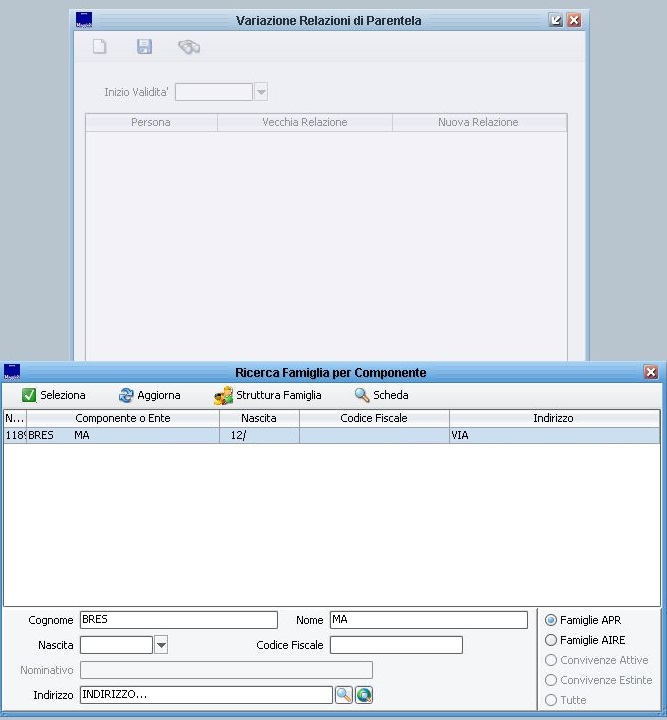
Dopo avere digitato le generalità di un componente della famiglia APR o AIRE della quale si vogliono correggere le relazioni di parentela, premere ![]() per richiamarlo a video.
A questo punto è possibile:
per richiamarlo a video.
A questo punto è possibile:
![]() : esaminare la composizione della famiglia;
: esaminare la composizione della famiglia;
![]() : esaminare la scheda individuale del soggetto richiamato.
: esaminare la scheda individuale del soggetto richiamato.
Per poter richiamare a video tutti i componenti della famiglia bisogna premere ![]() .
.
Appare la seguente maschera:
Con il mouse posizionarsi sulla nuova relazione e scegliere quella che interessa,
poi salvare con ![]() .
.
Verrà automaticamente modificata la qualifica anche agli altri componenti della famiglia (con possibilità di correggere manualmente il dato, nel caso quello proposto dal programma non fosse corretto).